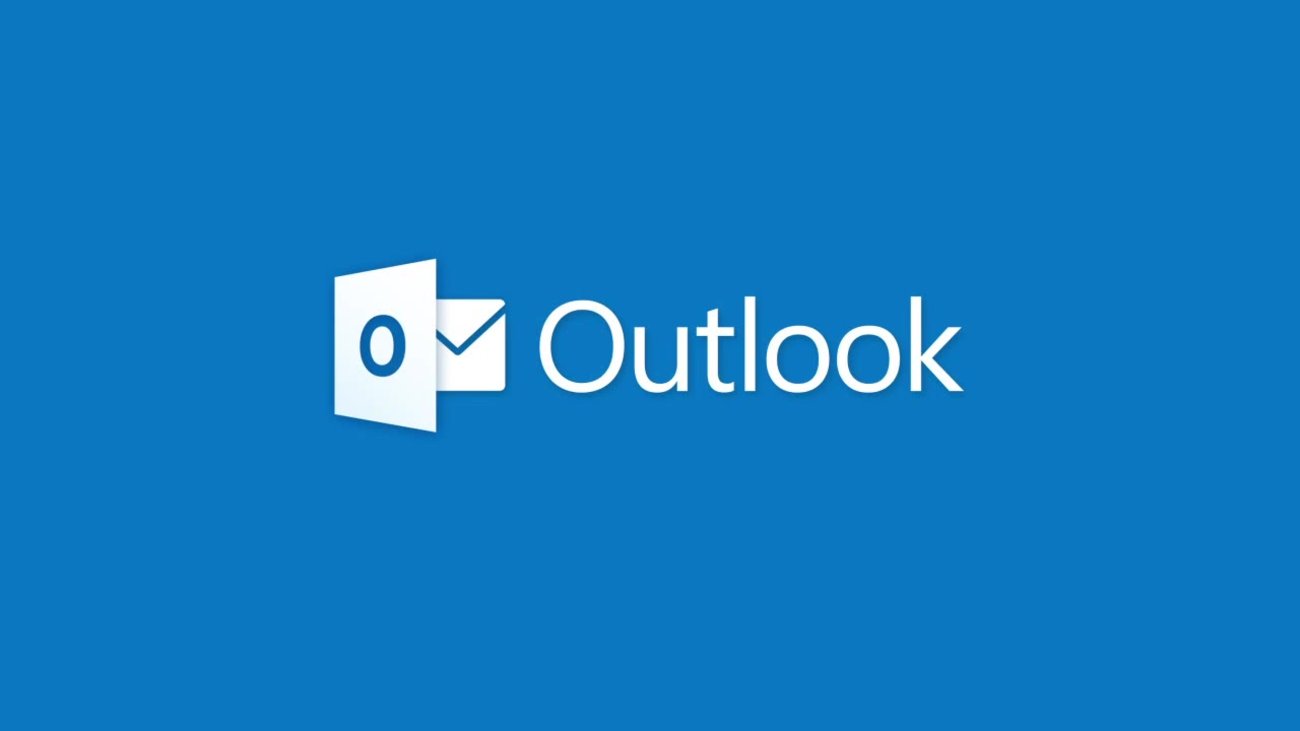Wer regelmäßig E-Mails verschickt und empfängt, tut dies in der Regel über einen Mail-Client wie Outlook. Der Client ermöglicht viele Möglichkeiten zur Einstellung und Verwaltung. In vielen Fällen ist es zum Beispiel nützlich in Outlook Ordner freizugeben, damit andere Nutzer darauf zugreifen können.
Die Ordnerfreigabe für Outlook eignet sich z. B. für die Urlaubsvertretung, die in der Zeit der eigenen Abwesenheit auf eingehende E-Mails reagieren kann.
Outlook: Freigabe von Ordnern einrichten
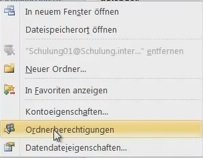
- Klickt auf Start und wählt unter „E-Mail“ die Option „Posteingang“.
- Steuert die „Eigenschaften“ an.
- Über „Berechtigung“ könnt ihr Personen „Hinzufügen“.
- Nun könnt ihr einzelne Nutzer markieren und diesem verschiedene Rechte für die Ordnerverwaltung zuweisen.
- Zusätzlich müsst ihr einrichten, dass die Mail-Ordner für andere Benutzer sichtbar sind.
- Klickt mit der rechten Maustaste auf eure Mailadresse in der „Start“-Übersicht.
- Wählt im Kontextmenü die „Ordnerberechtigungen“ aus.
- Im neuen Fenster können Berechtigungen hinzugefügt werden. Wählt hier die Personen aus, die oben bereits für den Postfachzugriff ausgesucht wurden.
- Entscheidet euch für die Auswahl „Ordner sichtbar“ im Abschnitt „Sonstiges“.
- Bestätigt die Eingaben mit „OK“.
Outlook: Auf freigegebene Ordner zugreifen
Der Nutzer, der für den Zugriff bei Outlook freigegeben wurde, muss die Mail-Ordner noch in sein eigenes Outlook-Postfach hinzufügen. Zugreifen kann man auf die freigegeben Ordner über die Menüleiste im Abschnitt „Öffnen“. Hier lassen sich „Ordner eines anderen Benutzers“ auswählen. Im neuen Fenster kann der Outlook-Nutzer ausgewählt werden, auf dessen Ordner im Posteingang man zugreifen möchte. Diese Einstellung wird temporär übernommen und muss beim nächsten Öffnen von Outlook erneut durchgeführt werden, möchte man auf die freigegebenen E-Mail-Ordner in Outlook zugreifen.
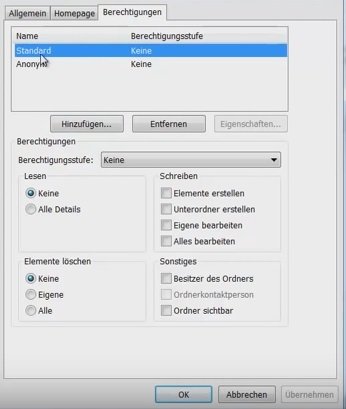
Wir zeigen euch auch, wie man ein Android-Smartphone mit Outlook synchronisieren kann. Zudem erfahrt ihr bei uns, wie man eine Abwesenheitsnotiz einrichtet.
Hat dir der Beitrag gefallen? Folge uns auf WhatsApp und Google News und verpasse keine Neuigkeit rund um Technik, Games und Entertainment.